利用Minitab制作分阶段控制图用于改善前后对比.docx
《利用Minitab制作分阶段控制图用于改善前后对比.docx》由会员分享,可在线阅读,更多相关《利用Minitab制作分阶段控制图用于改善前后对比.docx(5页珍藏版)》请在冰豆网上搜索。
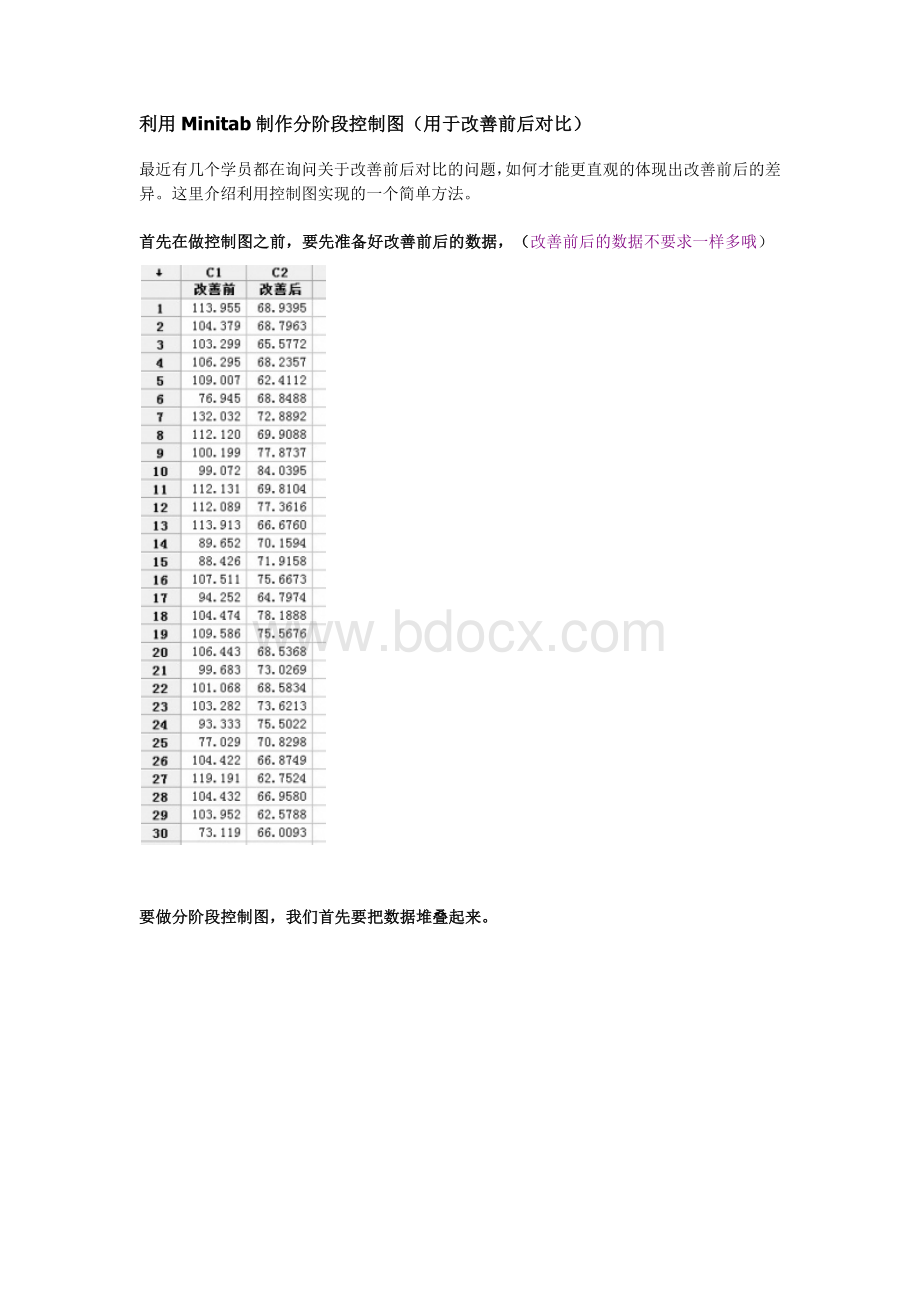
利用Minitab制作分阶段控制图(用于改善前后对比)
最近有几个学员都在询问关于改善前后对比的问题,如何才能更直观的体现出改善前后的差异。
这里介绍利用控制图实现的一个简单方法。
首先在做控制图之前,要先准备好改善前后的数据,(改善前后的数据不要求一样多哦)
1-原始数据.jpg(39.69KB,下载次数:
305)
下载附件 保存到相册
控制图原始数据
2013-8-723:
30上传
要做分阶段控制图,我们首先要把数据堆叠起来。
(Minitab路径:
数据——堆叠——列)
2-堆叠数据.jpg(18.48KB,下载次数:
305)
下载附件 保存到相册
数据堆叠路径
2013-8-723:
30上传
在数据堆叠窗口中,把改善前,改善后的数据放入数据框;
你可以把堆叠后的数据放入一个新表中,或者放入现有工作表中的指定列。
“当前工作表的列“:
把数据放在哪一列
”将下标存储在“:
把改善前,改善后的标记存储在哪一列。
3-堆叠数据-对话框填写.jpg(21.96KB,下载次数:
311)
下载附件 保存到相册
数据堆叠对话框
2013-8-723:
30上传
数据存储后,你就可以做控制图了。
控制图路径:
统计——控制图——单值变量控制图——单值
4-控制图路径.jpg(31.22KB,下载次数:
304)
下载附件 保存到相册
控制图路径
2013-8-723:
30上传
把我们存储的C5【我对C5进行了标记为”数据“】列放入对话框中;
点击”单值控制图选项“,先择”阶段“把存储下标的列C4放入阶段对话框中。
点击确定,确定。
5-控制图选项.jpg(45.64KB,下载次数:
311)
下载附件 保存到相册
控制图对话框
2013-8-723:
30上传
这个就是我们想要的控制图,能很直观的看到改善前后对比情况。